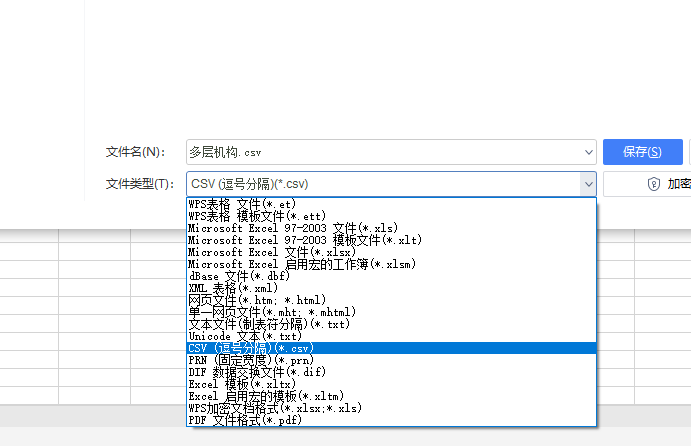部门的编辑操作只有总管理员可以进行,其他管理员只能查看部门树,不能进行编辑。
部门的层级数量没有限制。
基本概念
 机构
机构
机构是CEV评价系统管理的独立单位,机构可以看作是一个独立的统计空间,用户可以自行创建并管理机构,机构下可以设立部门,添加员工,添加设备,生成报表。 机构创建时只有一个超级管理员,这个超级管理员可以创建不限数量的部门管理员。机构可以设置本机构的按键数量,评分规则等。
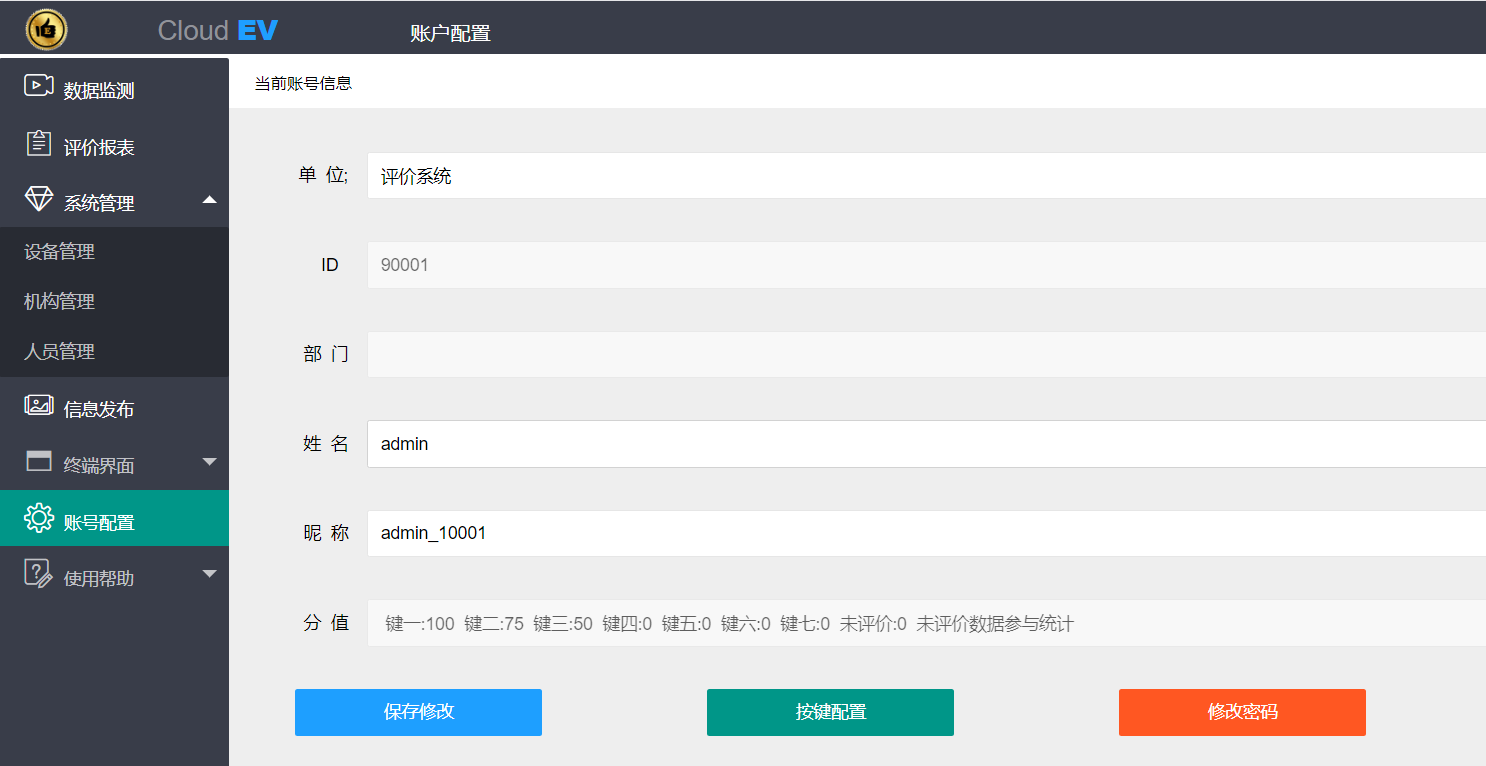
 部门
部门
部门是机构的下属分支,一个机构的下属部门的层级和数量没有任何限制,一般建议部门的创建和实际中的部门或下辖机构保持一致,这样比较便于管理。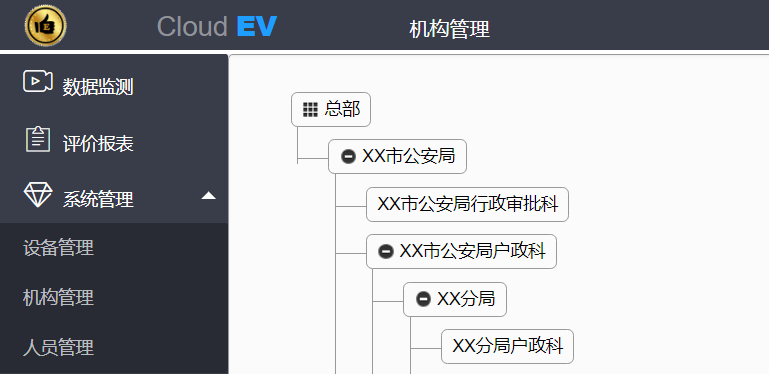
 设备
设备
设备就是评价器,由各级管理员添加,删改,分派到部门使用,每个设备具有一个唯一的编号,称为设备ID,这个设备ID是设备出厂时唯一确定的,只能查看,不能更改,设备属于某个部门,其部门归属可以由管理员进行修改。
设置下属部门
首次进入系统,只有“总部”一个部门,无需建立其他部门情况下,直接把设备和员工放到总部下就可以了。对于设备数量较多的机构,建立部门可以获得更多的管理层次和更详尽的统计数据。在“机构管理”中,单击部门名称,可显示部门信息。<br />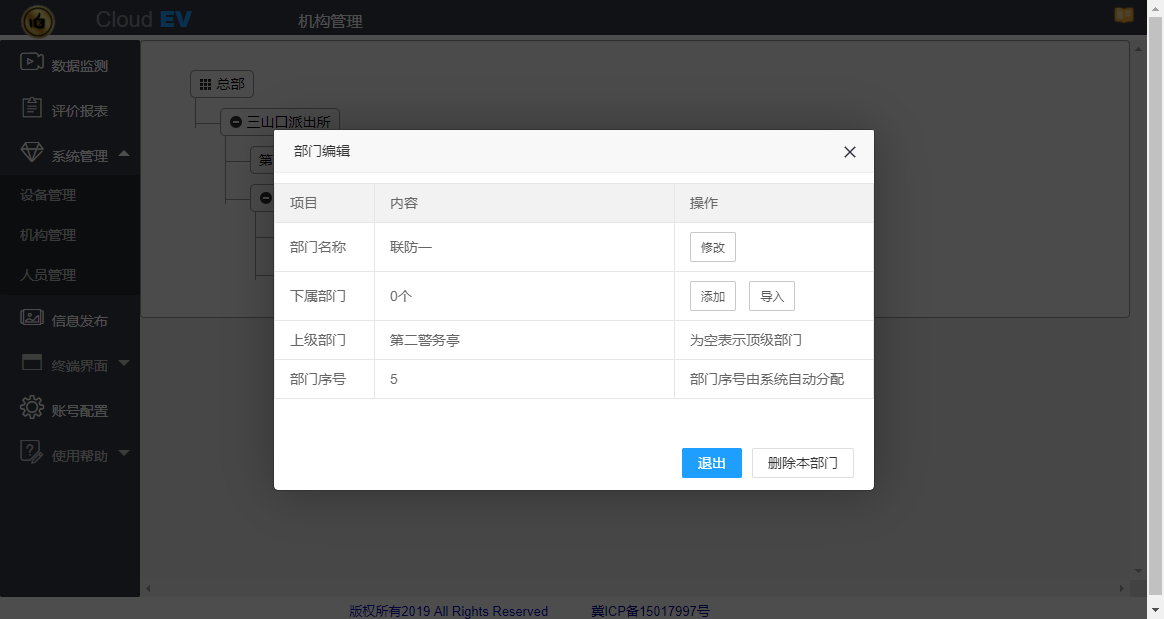<br /> 通过点击部门信息框的不同按钮可以实现部门改名,部门删除,下属部门添加,部门导入等功能。<br />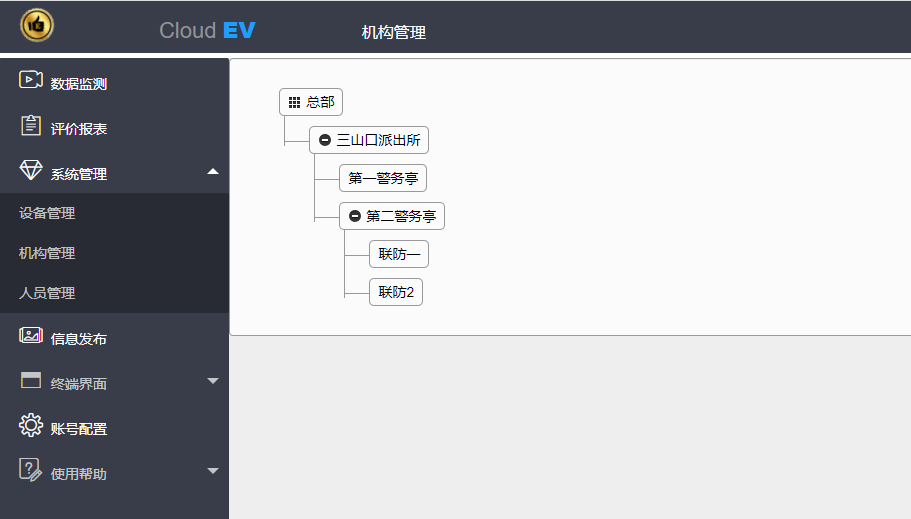
从文件导入部门
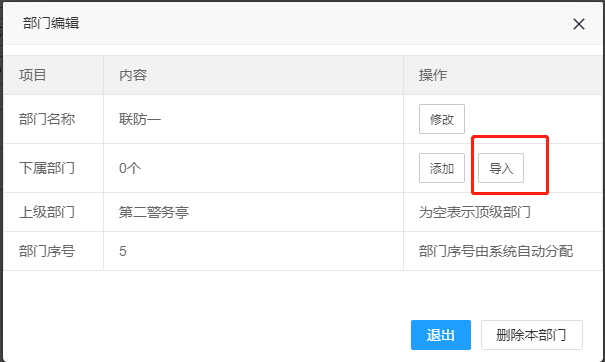
点击下属部门的导入按钮,可以将CSV文件的内容作为机构导入到部门树中。
csv文件可以使用EXCEL或WPS表格建立,格式如下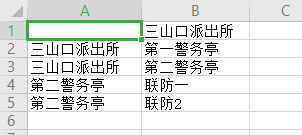
如图所示,A列为上级部门,B列为部门名称。
如果A列为空,表示该部门上级部门为当前部门。
编辑完成后,点击另存为,选择CSV文件格式即可